Heim >System-Tutorial >Windows-Serie >Die Energieoption von Win10 bietet keine hohe Leistung
Die Energieoption von Win10 bietet keine hohe Leistung
- WBOYWBOYWBOYWBOYWBOYWBOYWBOYWBOYWBOYWBOYWBOYWBOYWBnach vorne
- 2024-02-07 21:12:091282Durchsuche
Der
php-Editor Strawberry hat herausgefunden, dass einige Benutzer festgestellt haben, dass es in den Energieoptionen keinen Hochleistungsmodus gibt, wenn sie das Windows 10-System verwenden. Diese Situation kann sich auf die Anforderungen und Anpassungen der Systemleistung einiger Benutzer auswirken. In diesem Artikel beantworten wir diese Frage ausführlich für Sie und stellen Lösungen bereit, die Ihnen dabei helfen, die Optionen für den Hochleistungsmodus wieder an Ihre Bedürfnisse anzupassen.
Es gibt keine leistungsstarke Lösung für Win10-Energieoptionen:
1. Klicken Sie oben im Win10-Systemsteuerungsfenster auf den Ansichtsmodus und wechseln Sie zum Menü „Große Symbole“.
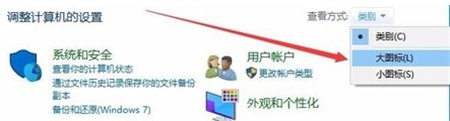
2. Klicken Sie auf das Energieoptionen-Symbol, wie im Bild gezeigt.

3. Die Energieoptionen-Schnittstelle zeigt den ausgeglichenen Modus an, es gibt jedoch keinen Hochleistungsmodus.
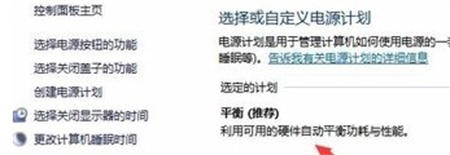
4. Klicken Sie links auf „Energieplan erstellen“.
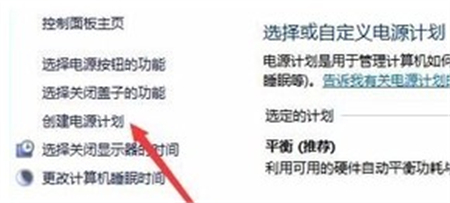
5. Wählen Sie „Hohe Leistung“, benennen Sie es und klicken Sie auf „Weiter“.
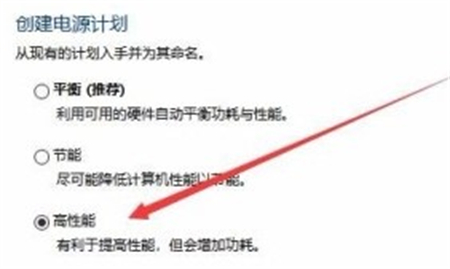
6. Stellen Sie die Zeit ein, zu der das Display ausgeschaltet oder in den Ruhezustand versetzt werden soll, und klicken Sie auf „Erstellen“.
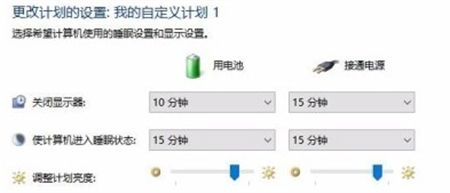
Das obige ist der detaillierte Inhalt vonDie Energieoption von Win10 bietet keine hohe Leistung. Für weitere Informationen folgen Sie bitte anderen verwandten Artikeln auf der PHP chinesischen Website!
In Verbindung stehende Artikel
Mehr sehen- So lösen Sie das Problem, dass Win10 keine Verbindung zu diesem Netzwerk herstellen kann
- Der Win10-Computer dreht sich beim Booten ständig
- Das Win10-System funktioniert nach dem Bluescreen zu 100 %, startet aber nicht neu
- Wie groß ist die Win10-Systemfestplatte?
- Was soll ich tun, wenn sich das Netzwerksymbol in Windows 10 in einen Globus verwandelt?

